AI智能摘要
Xboard 是基于 V2board 二次开发的高性能面板,支持新协议和新特性,具备 Docker 部署、分布式部署、IP 归属地下发订阅等多功能。文章介绍了在 1panel 面板中部署 Xboard 的具体步骤,包括添加站点、配置反向代理、创建数据库,以及使用 Git 克隆项目和 Docker Compose 安装 Xboard。最后提供更新操作的命令,方便用户升级维护。
— 此摘要由AI分析文章内容生成,仅供参考。
github项目地址:Jacky088/Xboard: 基于V2board二次开发支持新协议新特性的高性能面板 (github.com)
项目特点
基于V2board 二次开发,增加了以下特性
- 升级Laravel10
- 适配Laravels (提升至10+倍并发)
- 适配Webman (比laravels快50%左右)
- 修改配置从数据库中获取
- 支持Docker部署、分布式部署
- 支持根据用户IP归属地来下发订阅
- 增加Hy2支持
- 增加sing-box下发
- 支持直接从cloudflare获取访问者真实IP
- 支持根据客户端版本自动下发新协议
- 支持线路筛选(订阅地址后面增加 &filter=香港|美国)
- 支持Sqlite安装(代替Mysql,自用用户福音)
- 使用Vue3 + TypeScript + NaiveUI + Unocss + Pinia重构用户前端
页面截图

安装部署
以下教程基于1panel,其他运维面板请参考github发布页
添加站点
- 在 1panel 面板中,选择“网站”并点击“创建网站”,然后选择“反向代理”。
- 在 “主域名” 中填写你指向服务器的域名,
- 在 “代号” 中填写
xboard - 在 “在代理地址” 中填写
127.0.0.1:7001, - 最后点击“创建”按钮。
- 点击刚创建的网站的 “配置” > “反向代理” > “源文” 修改反向代理规则为以下内容:
location ^~ / {
proxy_pass http://127.0.0.1:7001;
proxy_http_version 1.1;
proxy_set_header Connection "";
proxy_set_header X-Real-IP $remote_addr;
proxy_set_header X-Real-PORT $remote_port;
proxy_set_header X-Forwarded-For $proxy_add_x_forwarded_for;
proxy_set_header Host $http_host;
proxy_set_header Scheme $scheme;
proxy_set_header Server-Protocol $server_protocol;
proxy_set_header Server-Name $server_name;
proxy_set_header Server-Addr $server_addr;
proxy_set_header Server-Port $server_port;
proxy_cache off;
}
创建数据库
- 在 1panel 面板中,选择“数据库”并点击“创建数据库”。
- 在“名称”中填写
xboard。 - 在“用户”中填写
xboard。 - 在“权限”中选择“所有人(%)”。
- 最后点击“创建”按钮。
⚠️ 注意记录数据库密码。
安装 Xboard
1.安装git
Ubuntu/Debian:
apt update apt install -y git
2.进入安装目录
⚠️ 重要,以下操作均是基于目录内指令。
请根据上面步骤中添加站点的实际名称填写。(示意为:xboard)
cd /opt/1panel/apps/openresty/openresty/www/sites/xboard/index
3.克隆github项目
git clone -b docker-compose --depth 1 https://github.com/cedar2025/Xboard ./
4.安装 Xboard
docker compose run -it --rm xboard php artisan xboard:install
5.根据提示输入上述创建的数据库账号密码,管理员账户,选择使用内置 redis 完成安装。
执行这条命令之后,会返回你的后台地址和管理员账号密码(你需要记录下来)
6.启动 Xboard
docker compose up -d
7.完成安装,输入域名就可以访问了。
更新操作
cd进入你的站点目录,执行以下命令
docker compose down xboard docker compose pull docker compose up -d
发布者:木木,转载请注明出处:https://blog.mmcoo.de/5559.html

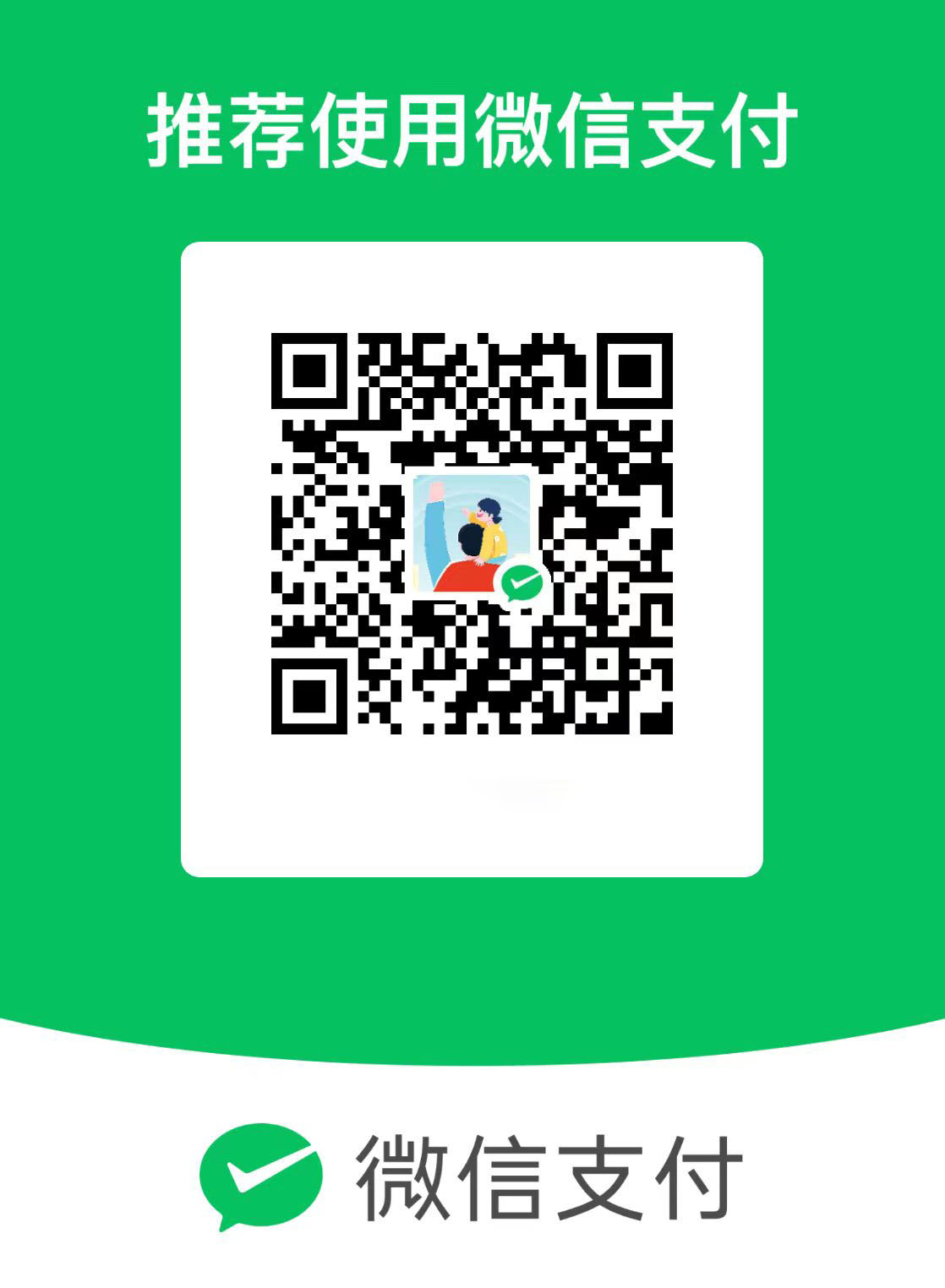 微信
微信  支付宝
支付宝